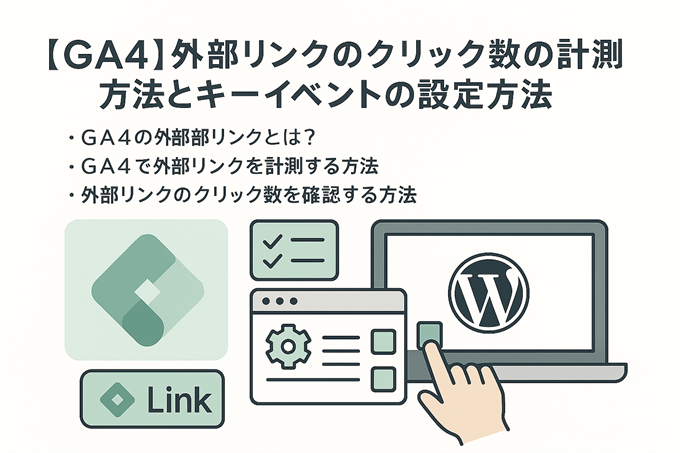- GA4で外部リンクのクリックを計測したい
- 外部リンクがクリックされた回数を確認したい
- 外部リンクをキーイベントに設定したい
どの外部リンクがクリックされたかを把握すれば、リンクの効果を確認したり、ページを改善するヒントを得られます。
・リンクがクリックされている記事を確認する方法
・外部リンクをキーイベントに設定する方法

GA4の初期設定ができていない場合は、先に初期設定が必要です。
GA4の初期設定はこちらの記事で詳しく解説しています。
 GA4の初期設定とWordPressへの導入方法・おすすめの設定方法
GA4の初期設定とWordPressへの導入方法・おすすめの設定方法
目次
GA4の外部リンクとは?
GA4における外部リンクとは、自分のサイト内以外への発リンクを外部リンクと定義しています。
アフィリエイトブログの場合、APSから発行されている商材のリンクや、外部の問合せフォーム、LINEなども外部リンクとして計測されます。
同じドメイン内のリンク(サイト内のリンク)は、外部リンクには含まれません。
GA4で外部リンクを計測する方法
GA4は、ユーザーがサイト上で行うすべてのアクションを「イベント」という単位で計測します。
外部リンクのクリックもイベントの内の1つの「click」という名前のイベントとして自動で計測されています。
(※標準でONになっている拡張計測機能が有効な場合のみ)
clickイベントを確認すれば、どのページのどのリンク先がクリックされたかを確認できます。
外部リンクのクリック数を計測するには、次の2つの方法があります。
- 拡張計測機能を使って計測する方法
- カスタムイベントを作成して計測する方法
拡張計測機能で外部リンクを計測する方法
GA4の拡張計測機能とは、管理画面から設定できる計測用の拡張機能のことです。
- GA4の拡張計測機能をONにするだけなので個別の設定は不要。
- 拡張計測機能がONになっていれば、過去のクリックも確認できる。
外部リンクを計測する機能も、標準でONになっているので設定不要ですが、確認する方法は以下の通りです。
GA4にログインし、画面左下にある「管理」を開きます。
「データの収集と修正」→「データストリーム」を選択し、該当するストリームをクリックします。
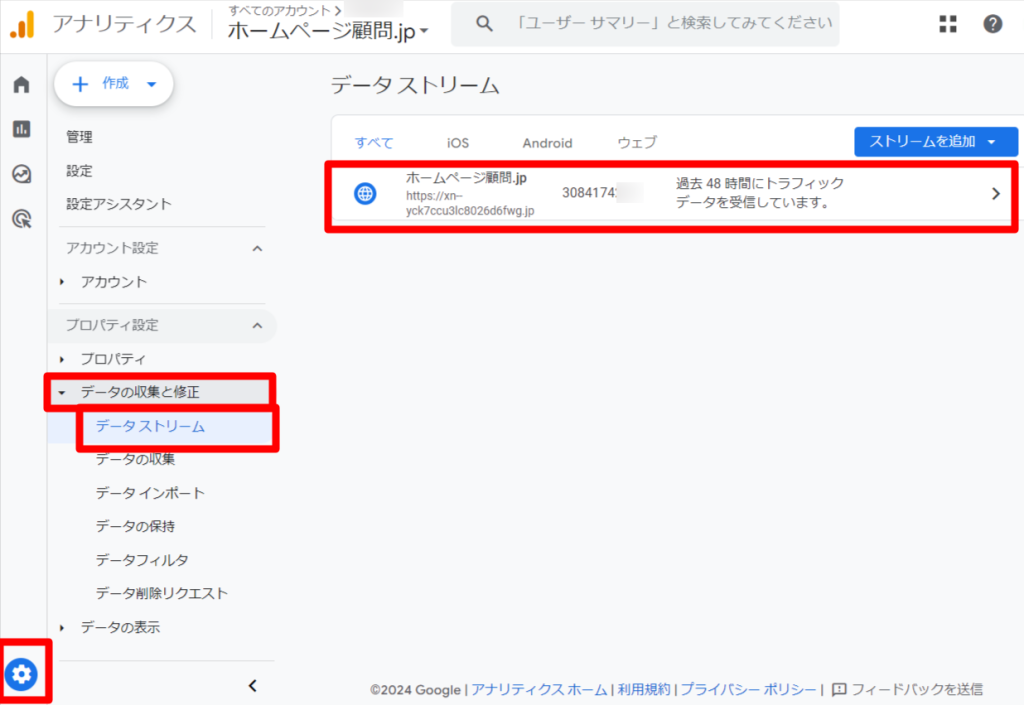
ストリームの詳細画面で、拡張計測機能がONになっていることを確認し、歯車マークをクリックしてください。
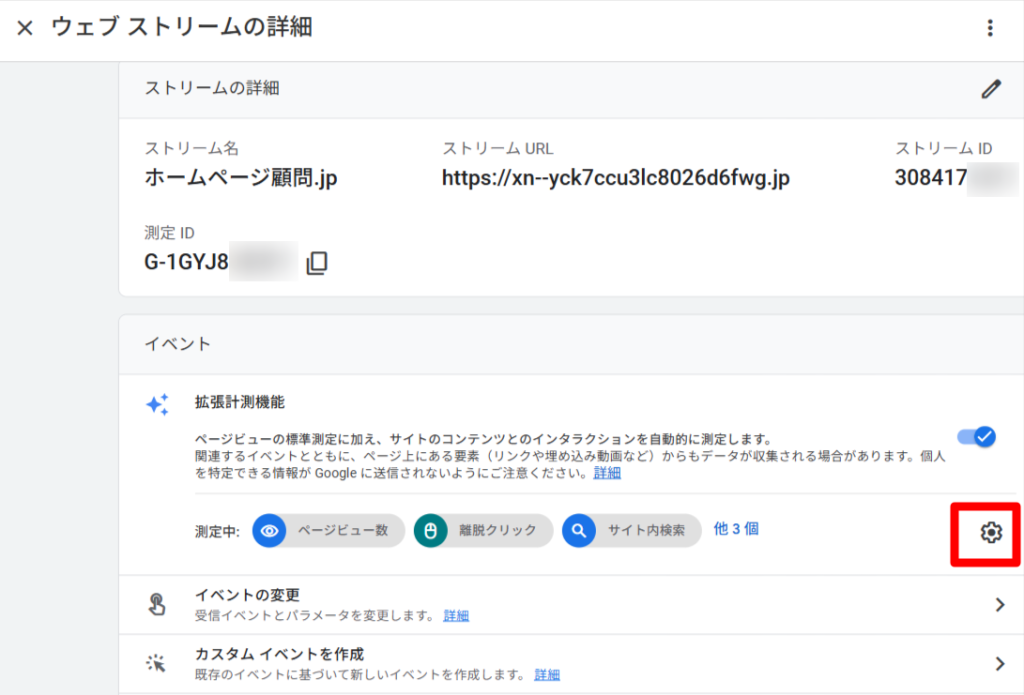
拡張計測機能のなかでも、「離脱クリック」にチェックをして「保存」します。
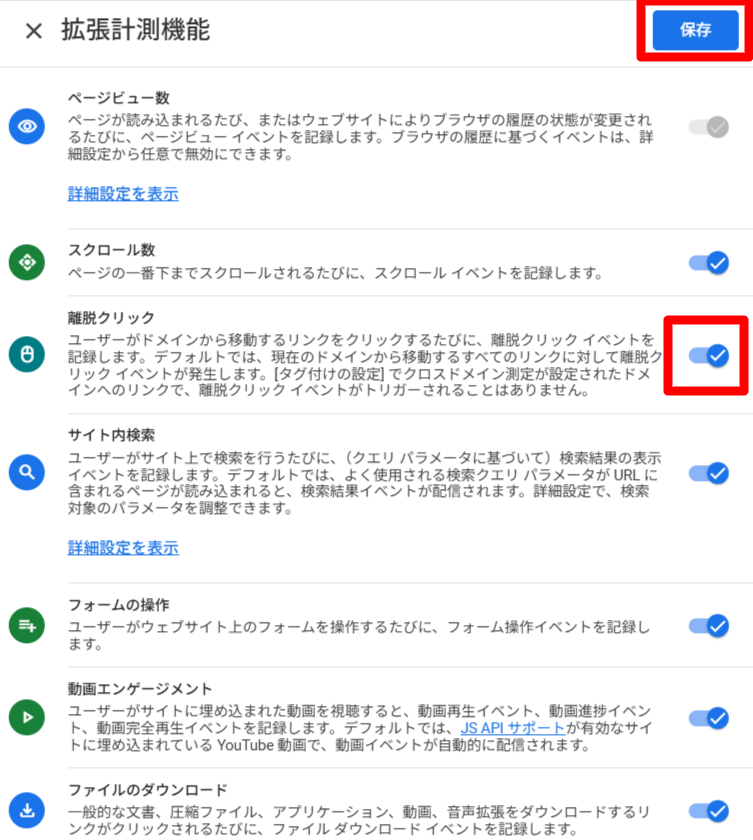
ただし、タグマネージャーを使う場合は、干渉する可能性もあるので、併用には注意が必要です。

カスタムイベントを作成して計測する方法
カスタムイベントを設定すると、特定のリンクをクリックした動作をイベントとして設定できます。
- 特定のリンクをクリックをしたユーザーの行動を測れる
- 特定のリンクをキーイベントに設定できる

この記事ではカスタムイベントとして特定のURLへの外部リンクのみを計測する方法を紹介します。
カスタムイベントとして設定するとキーイベント(コンバージョン)にも設定できます。
例えば、外部のお問合せフォームを使って作っている場合、そのフォームへのリンク(外部リンク)がクリックされた回数を確認できます。
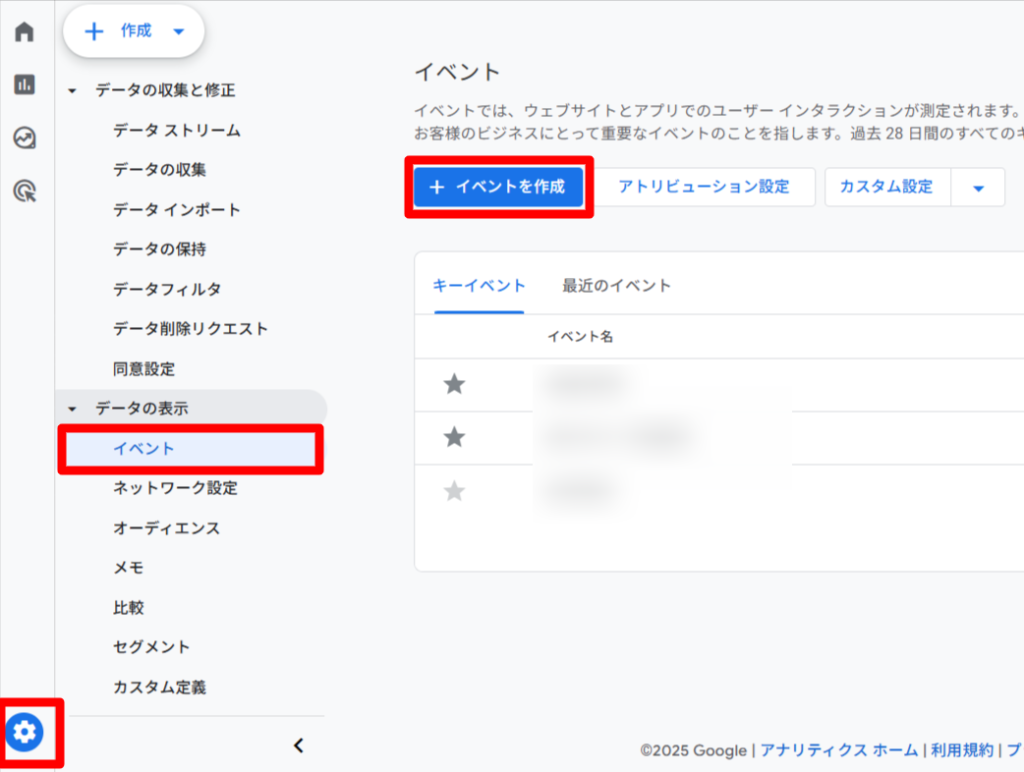
イベント名を入力します。
イベント名は自分でわかる名前でOKです。
設定したイベントをキーイベントとして設定するにはチェックを付けます。
どの経路からきたユーザーが外部リンクをクリックしたのかなど、レポートで分析しやすくするためにはキーイベントに設定するのがおすすめです。
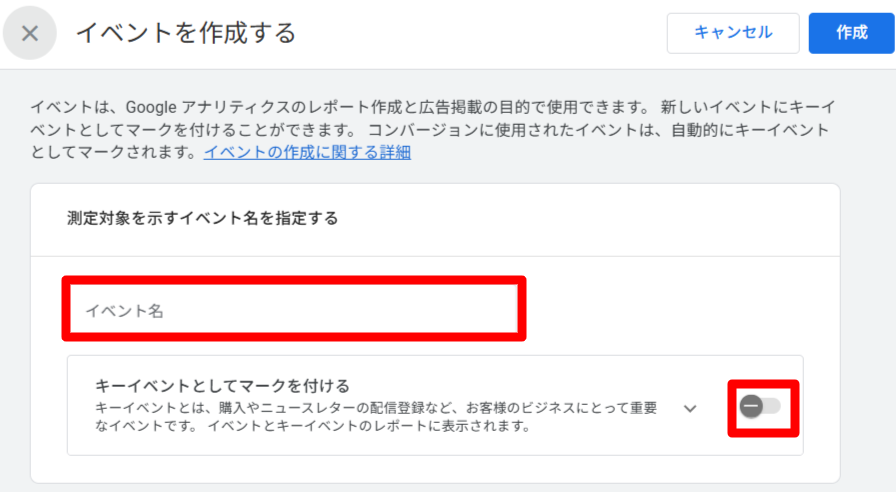
「キーイベントとしてマークを付ける」を選択すると、以下の画面が表示されます。
デフォルトのキーイベント値は「デフォルトのキーイベント値を設定しない」、カウント方法は「イベントごとに1回」を選択しておきましょう。
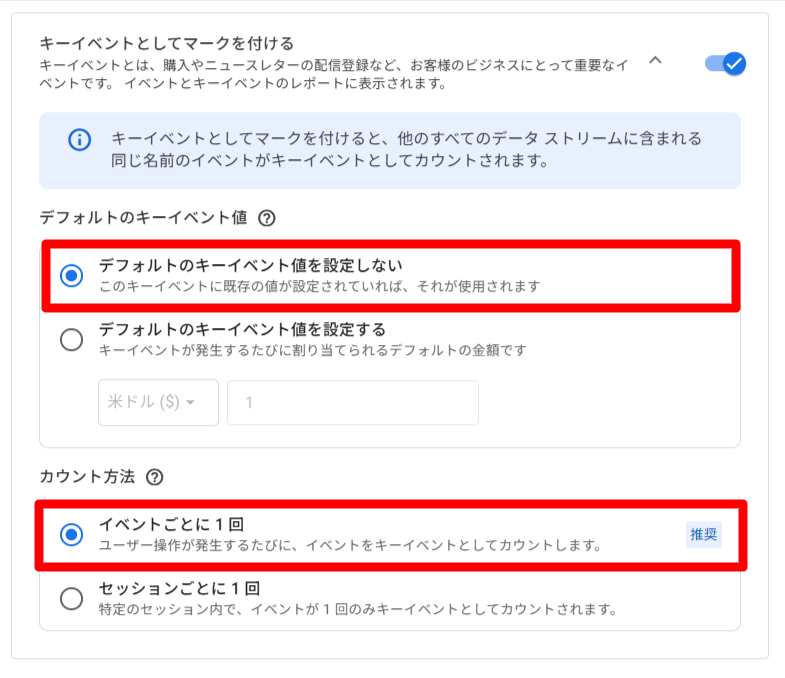
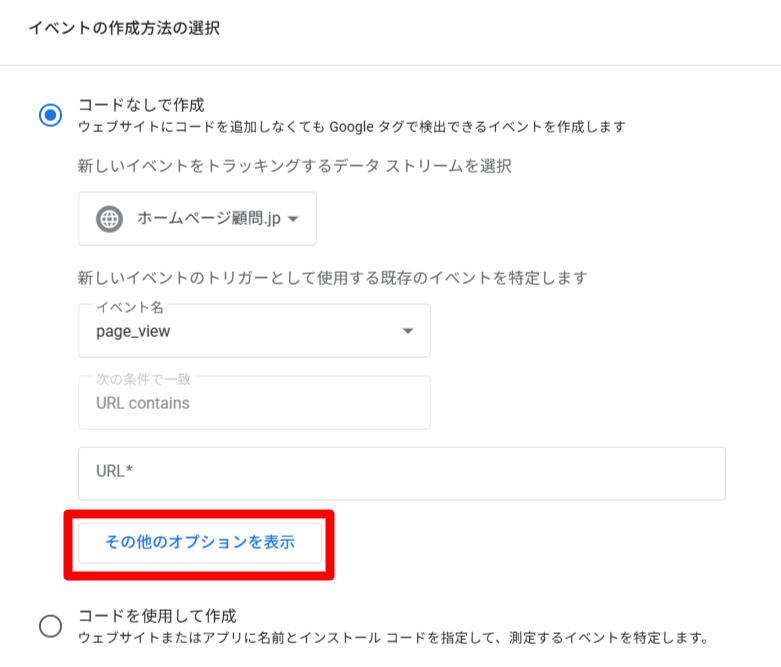
イベントの作成画面が開くので、以下のように値を入力してください。
カスタムイベント名は、前の画面で入力したイベント名が自動入力されるので、そのままでOKです。
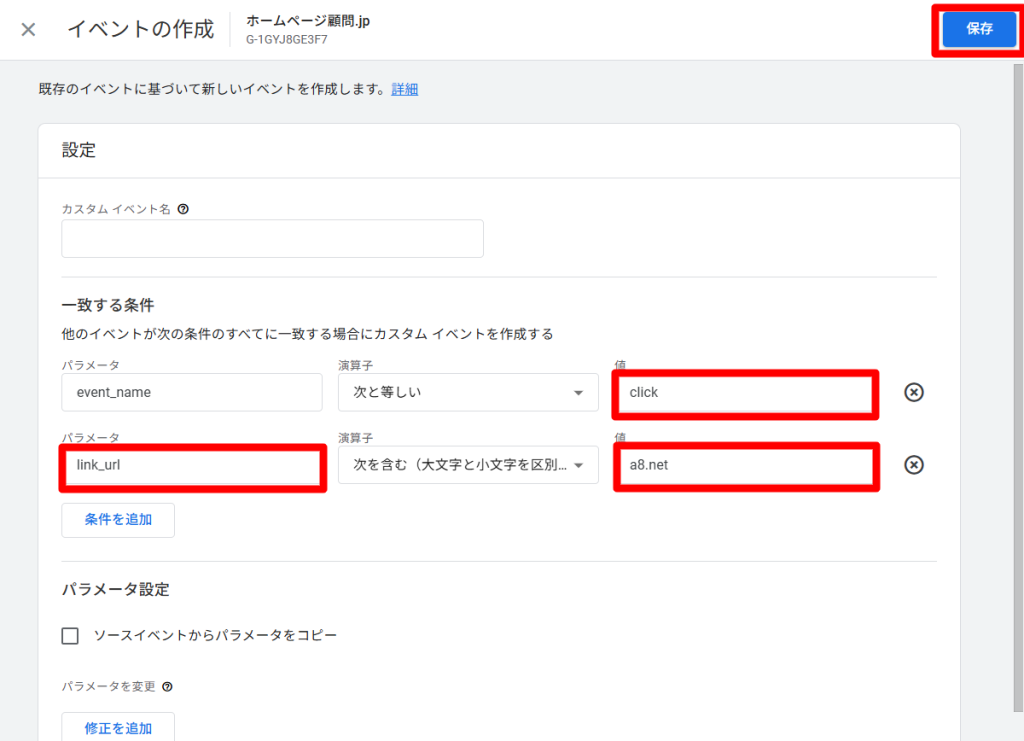
1つめの条件は
演算子:次と等しい
値:click
条件を追加し、2つめの条件は
演算子:次を含む
値:a8.net
特定のページなど絞り込みたい場合は、ページのURLを入力してください。
入力後、画面右上の「作成」をクリックして作成します。
この記事ではA8.netへのリンクを例に紹介しましたが、「LINEの友達追加ボタン」なども同様に計測できます。
URLに”line”が含まれているリンクを計測する場合、link_urlのパラメータに対する値の欄に”line”を入力すればOKです。
外部リンクのクリック数を確認する方法
GA4では計測した外部リンク数を確認するには、以下の2つの方法があります。
- レポートで確認する方法
- 探索で確認する方法
レポートで確認する方法
GA4の「レポート」で外部リンクを確認する方法を紹介します。
「エンゲージメント」→「ページとスクリーン」を開きます。
「イベント数」のプルダウンの中から「click」を選択します。
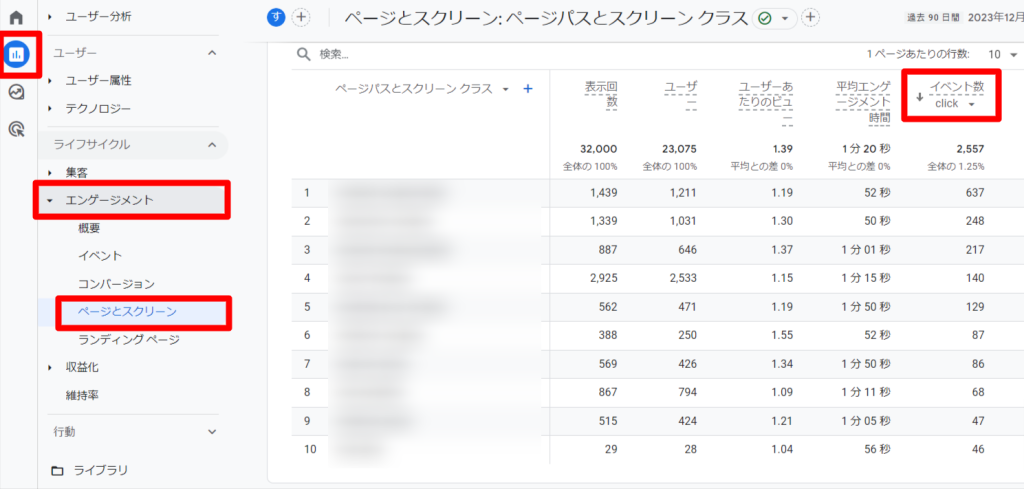
「イベント数」の文字にマウスのカーソルを合わせると表示される矢印をクリックすると、clickイベントの多い順に並び替えできます。
ページごとのクリック数を確認することで、クリックされやすいページとされづらいページを確認できます。
GA4のレポート画面で「エンゲージメント」→「ページとスクリーン」を開きます。
右側にある「キーイベント」の列にキーイベントとして設定したイベントが表示されるので、プルダウンから特定のキーイベントを選択します。

・クリックされている割合を知るには、ページの表示回数と併せて確認をする。
探索で確認する方法
GA4の「探索」を使ってどのページにある外部リンクがクリックされたのかを確認する方法を紹介します。
探索を使うと、以下のように外部リンクを表形式で分析できるようになります。
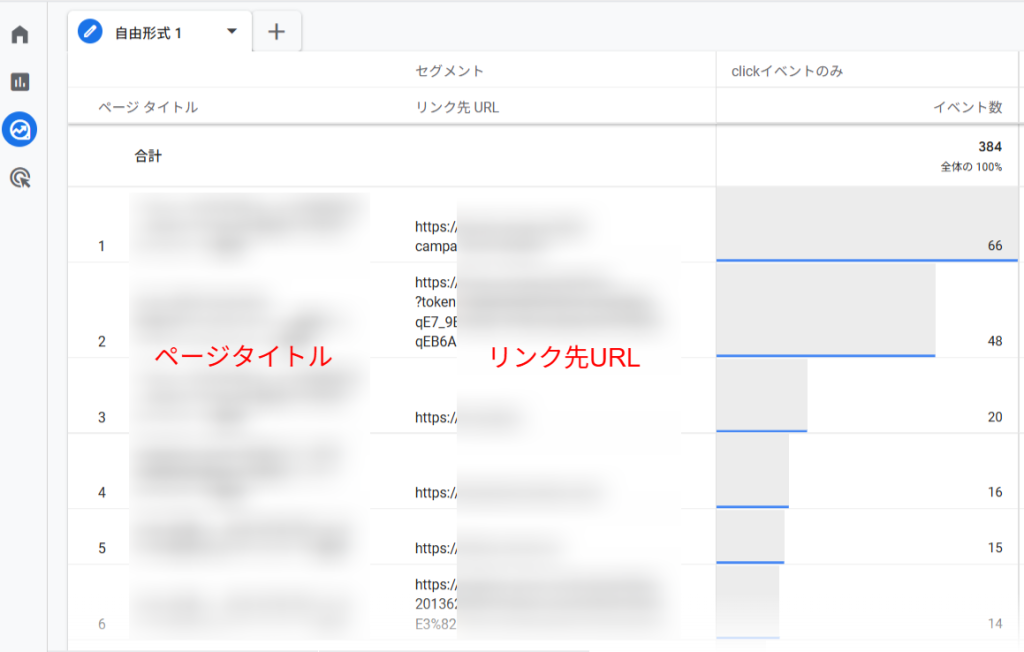
探索のイベントセグメントを使って外部リンクを確認する手順

セグメントの欄にある「+」ボタンをクリックし、「イベントセグメント」をクリックします。
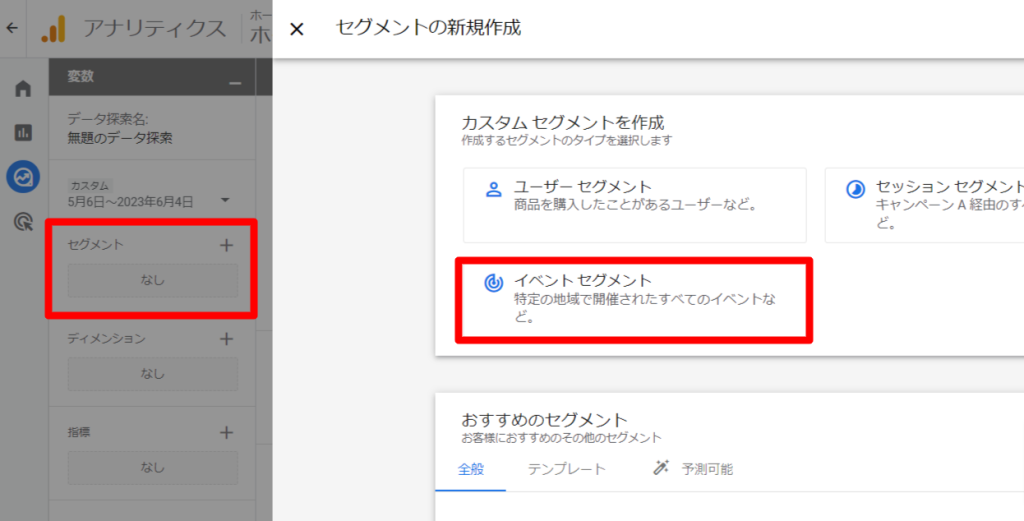
「無題のセグメント」と表示されている箇所をあとでわかりやすい名前にするためここでは「clickイベントのみ」というセグメント名に変更します。
「新しい条件を追加」というプルダウンの中から「イベント」→「click」を選択してください。
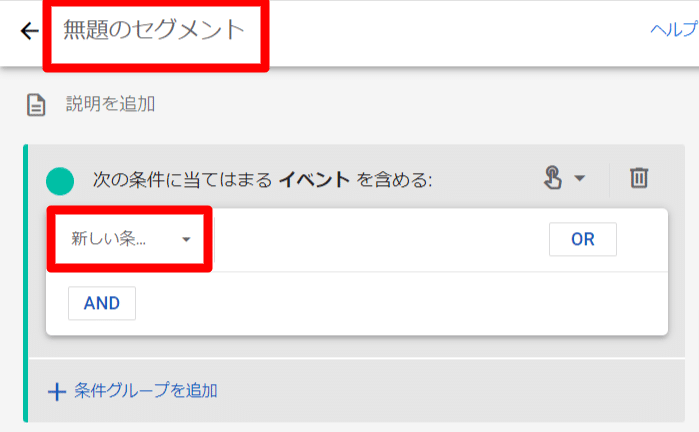
追加すると以下のような画面になります。
画面右上にある「保存して適用」をクリックします。
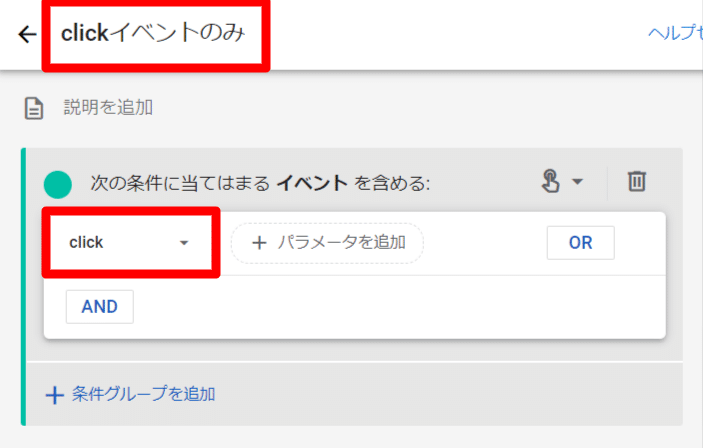
これでクリックイベントのみを抽出するセグメントを作成できました。
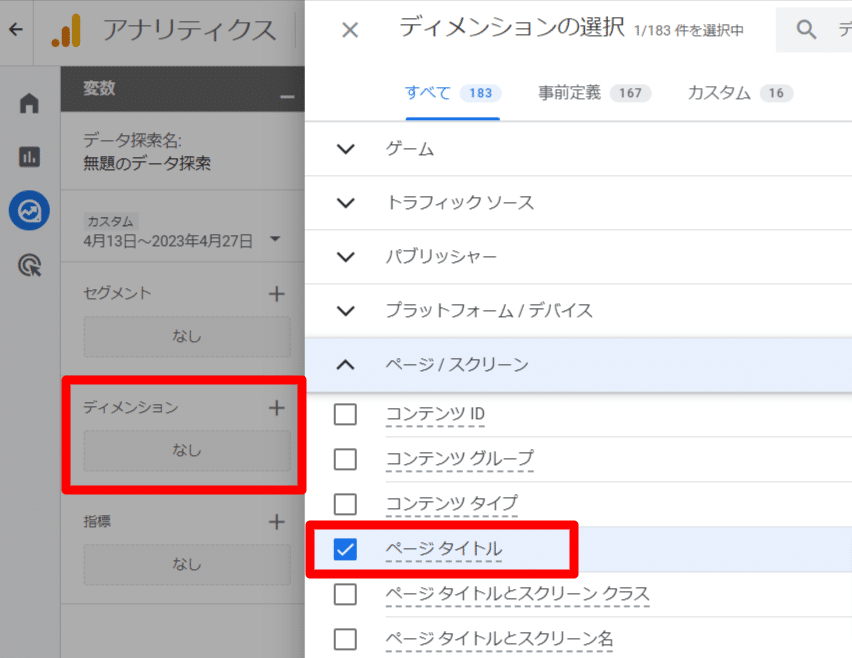
「ページ/スクリーン」→「ページタイトル」
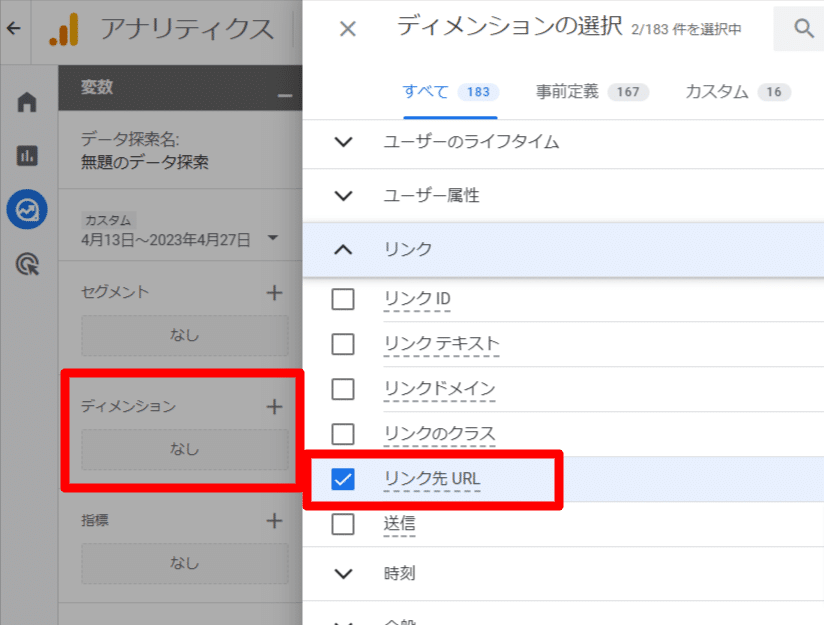
「リンク」→「リンク先URL」
ページタイトルとリンク先URLを両方設定することで、どのページからどのリンク先をクリックされたかを並べて表示できるようになります。
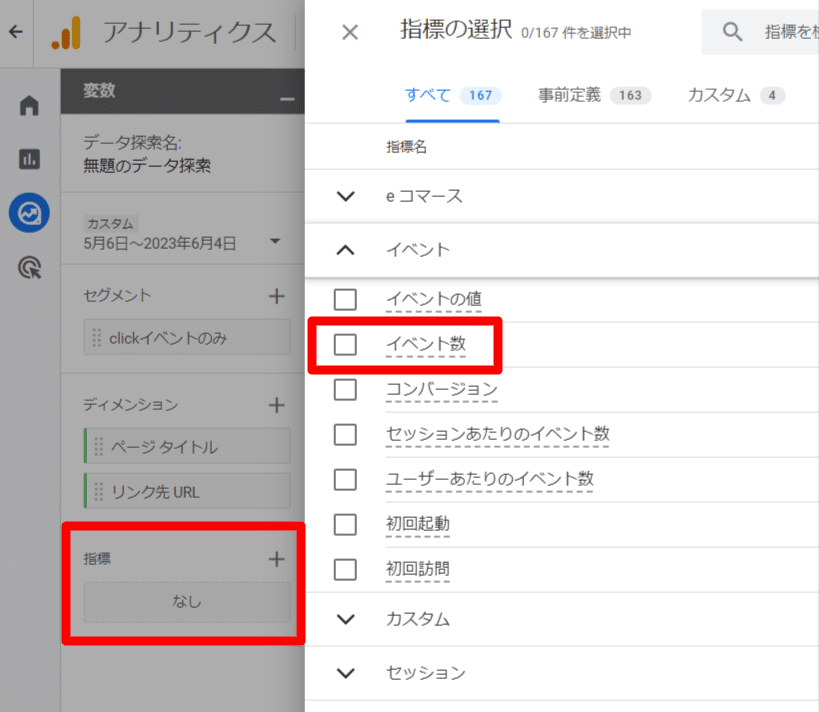
※ダブルクリックでも適用できます。
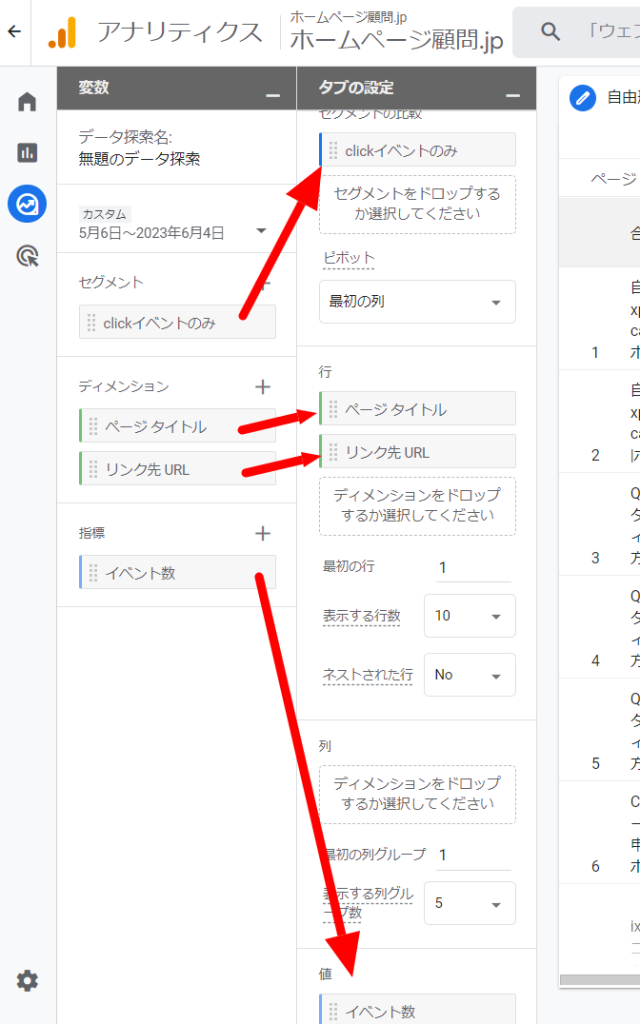
例として、a8.netへのリンクのみに絞り込む設定方法を解説します。
上記のSTEP.2のセグメントを追加する画面で、パラメータを追加をクリックします。
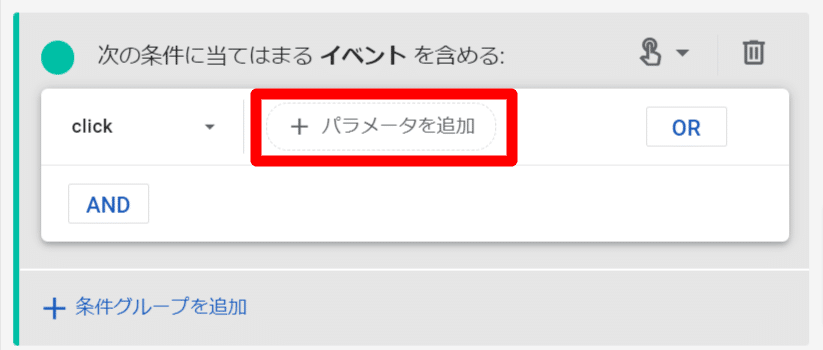
「その他」の中にある「link_domain」というパラメータを選択します。
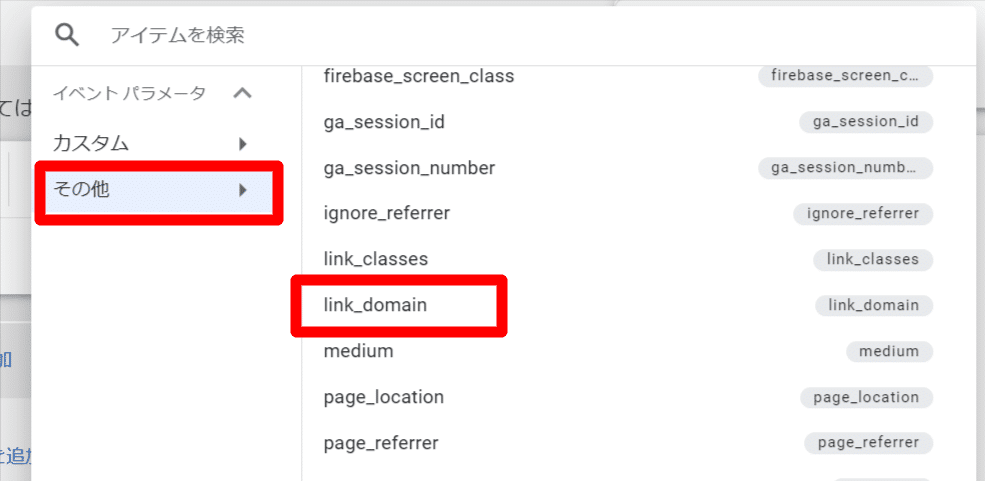
条件として「a8.net」を含む設定にします。
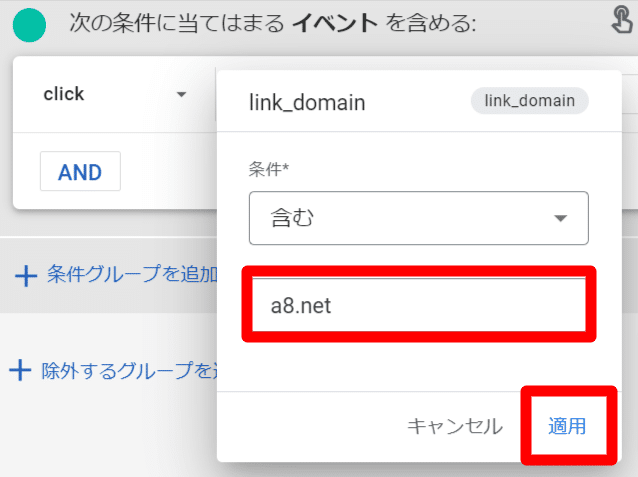
このセグメントを利用するとa8.netへのリンクのみを探索レポートに反映させられます。
よくある質問
具体的には、あなたのドメイン以外のドメインへのリンクが外部リンクとして認識されます。
例えば、あなたのサイトのURLが www.aaa.comだった場合、www.bbb.com へのリンクは外部リンクになります。
GA4のイベントとして計測する外部リンクは、実際にリンク先のページを開いた回数ではなく、リンクをクリックした回数です。
リンク先のページが存在しなくても、リンク数を計測されます。
GA4はあなたのサイトに設置したトラッキングコードを通じてデータを収集するため、他のサイトのデータを取得できません。
しかし、外部のサイトへのリンクがクリックされた回数は計測できます。
同じURLのクリックを区別するには、Googleタグマネージャーで変数を使った設定が必要です。
具体的には、リンク画像のaltタグや、リンクテキストの違いを使って識別できます。
または、外部リンクのURLにパラメーターを追加すれば、GA4だけでもクリック箇所の判別が可能です。
ブログ記事からASPへのリンクのクリック数は計測できても、その先でユーザーが申し込みをしたかはわからないからです。
GA4で分析できるのは、自身のブログ内からリンクをクリックされたデータだけです。
リンク先でのユーザーの行動はリンク先のサイトの管理者のみが分析できます。
例えば、ECサイトとブログサイトを別々のドメインで運営している場合、クロスドメイントラッキングを設定すると、ブログサイトからECサイトへの流入や、その後の購入行動などを追跡できます。
クロスドメインを設定しないと、外部リンクとして計測されてしまいます。
実はa8.netで生成される広告のURLは、企業の固有の英数字が含まれています。
例えば、以下のURLは同じ広告LPへのリンクです。
https://px.a8.net/svt/ejp?a8mat=2TAFAX+6SP9HU+0K+10E0HV
https://px.a8.net/svt/ejp?a8mat=2TAFAX+6SP9HU+0K+10A5LT
https://px.a8.net/svt/ejp?a8mat=2TAFAX+6SP9HU+0K+101KYP
よく見ると、「2TAFAX」の部分は共通です。
別な広告主へのリンクはまた別の文字列です。
このURLの規則を利用して、広告ごとのリンクを区別できます。
外部リンクの計測に関するまとめ
・探索を使って外部リンクのクリック数を確認できる。
・キーイベントとして設定もできる。
GA4のレポートの設定や探索を作成すれば、外部リンクのクリック数をすぐに確認できるようになります。
GA4のデータを参考にすれば、記事の構成や記事同士のリンクなどブログを改善するヒントを得られます。
GA4の初期設定はこちらの記事で確認できます。
 GA4の初期設定とWordPressへの導入方法・おすすめの設定方法
GA4のイベントの設定方法はこちらの記事でも解説しています。
GA4の初期設定とWordPressへの導入方法・おすすめの設定方法
GA4のイベントの設定方法はこちらの記事でも解説しています。
 GA4のイベントとは?イベントの設定方法
GA4でサンクスページをキーイベントに設定をする方法はこちらの記事で解説しています。
GA4のイベントとは?イベントの設定方法
GA4でサンクスページをキーイベントに設定をする方法はこちらの記事で解説しています。
 GA4でサンクスページ到達をキーイベントに設定する方法【一番簡単】
GA4の見るべき指標はこちらの記事で解説しています。
GA4でサンクスページ到達をキーイベントに設定する方法【一番簡単】
GA4の見るべき指標はこちらの記事で解説しています。
 GA4で見るべき指標一覧・ディメンションとの違いは?
GA4で見るべき指標一覧・ディメンションとの違いは?